u盘如何给电脑重装系统win7?最近有很多用户到后台私信给小编,询问小编一些有关U盘重装win7系统的操作步骤。作为目前最流行的重装系统方式,U盘重装深受用户欢迎。下面就由小编给大家展示一下如何用U盘重装win7系统吧。
准备工具
韩博士U盘启动盘一个
重装系统的电脑一台
温馨小提示:进行系统重装前要记得备份好系统盘中的重要文件,此外提前查看电脑启动热键,使用一个8G以上的U盘制作启动盘:韩博士U盘启动盘制作图文教程
安装步骤
1.将U盘插入需要重装系统的电脑上,开机,直接在开机界面中按下启动热键,随后开始选择U盘回车进入PE系统。

2.电脑会弹出以下界面,直接选择第一项回车进入。
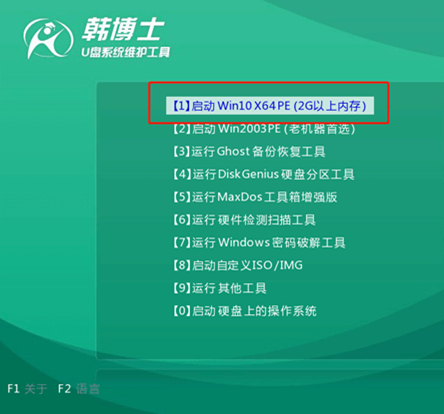
3.成功进入韩博士PE系统后,电脑会自动弹出装机工具界面,大家只需要选择U盘下的win7系统文件进行安装即可。
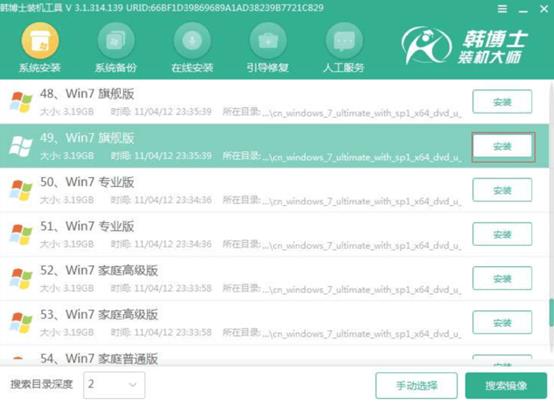
4.韩博士开始自动安装所选择的win7系统,耐心等待系统安装完成,最后拔出U盘并重启电脑。
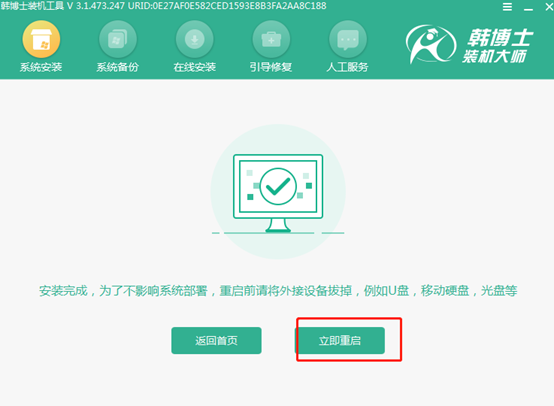
5.系统会进行多次重启,以便完成部署环境,最后自动进入重装完成的win7系统桌面。

这时候电脑就成功用U盘重装win7操作系统了,现在学会没有呢?
相关教程:

